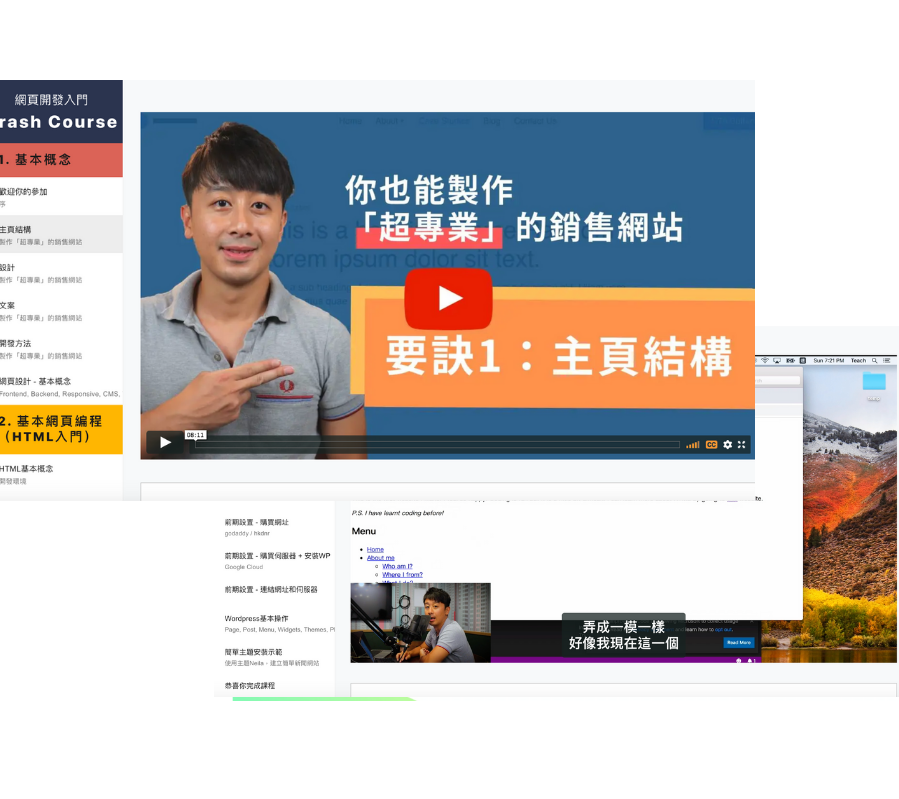有時候收到精緻的禮物,或者花了幾個晚上做了些手工藝,總會想拍下來分享。
要拍攝小物件,又不想拿著自拍的話,以下教你如何用手機就能拍出像雜誌廣告般美美的商品照。
要拍好商品照不一定需要專業的器材,也不用花錢租借大型攝影棚,尤其現在的手機鏡頭質素已經十分高,在家也能完成攝影,只要有適當技巧,出來的成品絕對不比用貴價相機差。
以下我們寫了一個產品攝影攻略: 只需四步便能利用手機拍出超專業相片!
第一步:尋找光源
方法一:自然光
如果想盡量減底成本,最好選擇自然光作光源。最簡單的方法是在晴天找一個大窗子拍攝。
窗口、商品和相機的擺放的方法主要分為正光和側光。但是如果正光的話,相機的影子可能會投在商品上,所以在此推介側光攝影。
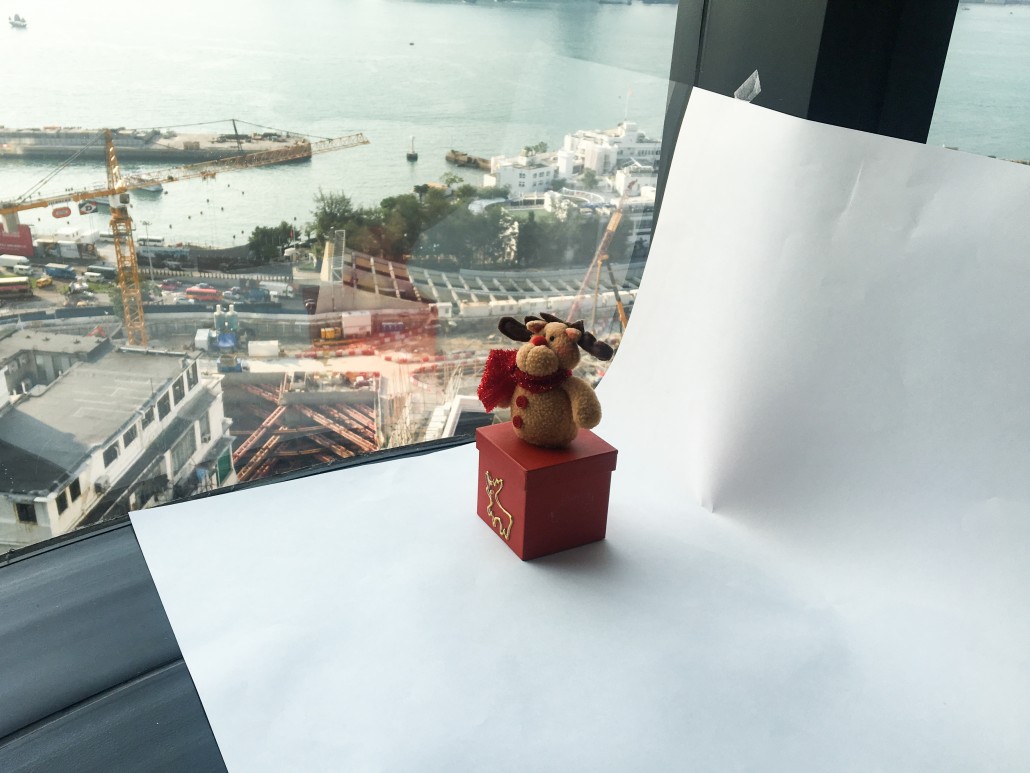
首先將產品放在窗子旁邊,相機則於在產品正前方。
值得留意的是側光可能會造成商品的陰影過重,解決這個問題我們需要反光板放在商品的另一邊。
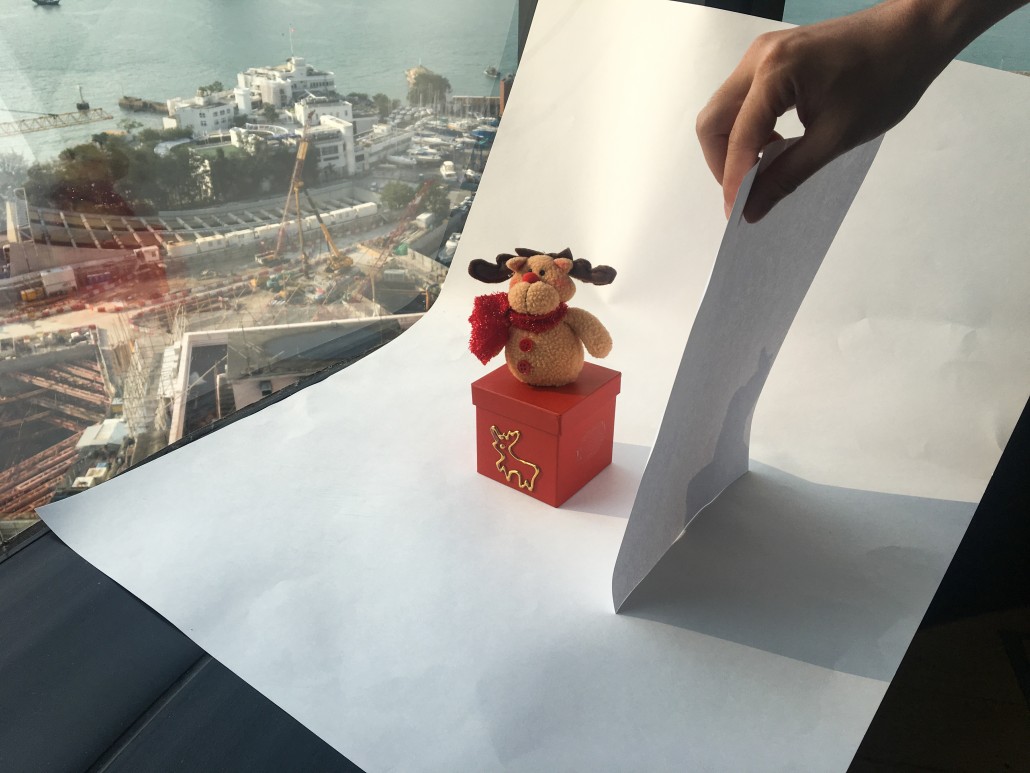
即使沒有專業的攝影用反光板,也可以選用A4白紙代替,如果想反光效果再好一點可以用普通文具店買到的珍珠板。

如上圖,左邊沒有反光板,右邊是使用了A4白紙來代替。使用反光板後可以明顯看到受光的部份較均勻。
方法二:燈箱
燈箱的好處是不受環境影響,即使不同時間拍攝亦較容易拍出一致的成品。
坊間有很多方法DIY燈箱,例如用紙皮箱搭配白紙、或者用珍珠板組裝,再加一盞台燈作頂光。
留意要選用白色光的台燈,否則就會影響成品的顏色。
如果怕麻煩不想自己製作,其實買一個迷你燈箱的價錢也很便宜。

燈箱頂部已經附有LED白燈,十分方便。
而採用這兩種光源,拍出來的效果也差很遠。

如上圖,左邊使用自然陽光拍攝。陽光給人柔和、平易近人的感覺。
右邊使用燈箱拍攝。燈箱因為是頂光,感覺則較強烈。
第二步:製作背景
素材
選用不同素材作背景會有不同的效果。
例如紙質等不反光的背景可以讓人專注在商品上。
布質較不容易造成摺痕,拍攝效果更佳但價錢較普通紙材貴。

在商品下方放置一塊玻璃則可以造出倒影的效果。
顏色
雖然為避免喧賓奪主,商品照的背景通常以黑、白為主,但如果你的商品外觀較簡潔,使用有紋理的背景也是不錯的選擇。
選擇好需要的背景後,便可以把素材以「L」型貼到商品背後,留意轉角位不用刻意壓平,沒有邊緣會令成品照片更自然。

選用素材時也要考慮物品的特性,透明的物品例如玻璃,使用黑色的背景效果更好。
第三步:手機設定
開啟HDR
HDR(High Dynamic Range)原理是手機拍攝數張光度不同的照片,最後利用各自比較清晰的部份組成出一張品質更高的照片。
iPhone的用家可以在開啟相機功能後,上方點一下「HDP」再按「開啟」。
Android手機每部的介面都有點不同,以Samsung S8為例,只要將相機功能上方「HDP」長按至黃燈即代表已開啟。
景深
一般來說商品照不需要景深效果(前清後矇),不然就會讓商品某部份過於模糊。
但當你想突顯商品某些細節時,景深效果可以幫你聚焦在較小的範圍上。
iPhone的用家可以先將鏡頭貼近商品,看到影像對焦清晰後再長按螢幕鎖定對焦,便能拍出淺景深的照片。
Android手機也是透過對焦較近的物件來造出景深效果,以Samsung S8為例,在螢幕上按一下想清晰的部分,已經會自動鎖定對焦。

如上圖,只有鎖定對焦的部份(黃色框範圍)較清晰,而其他物件部份則較矇糊。可以造成聚焦的效果,讓人專注在細節上。
第四步:後製修圖
修圖App方面十分推薦 PIXLR ,它能在電腦或電話上使用,亦提供iOS和Android版本下載,最重要的是完全免費的。
修飾瑕疵
PIXLR的特出之處是能修飾一些微細的瑕疵。
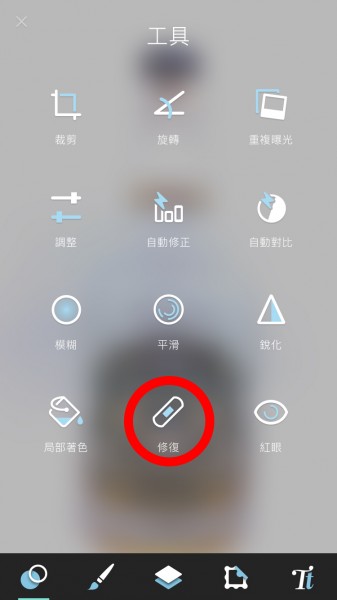
例如在完成拍攝後才發現有異物入了鏡,可以用「修復—去黑點」功能補救。
點擊瑕疵位置,APP便會自動計算附近的顏色,來補替你不想要的部分。
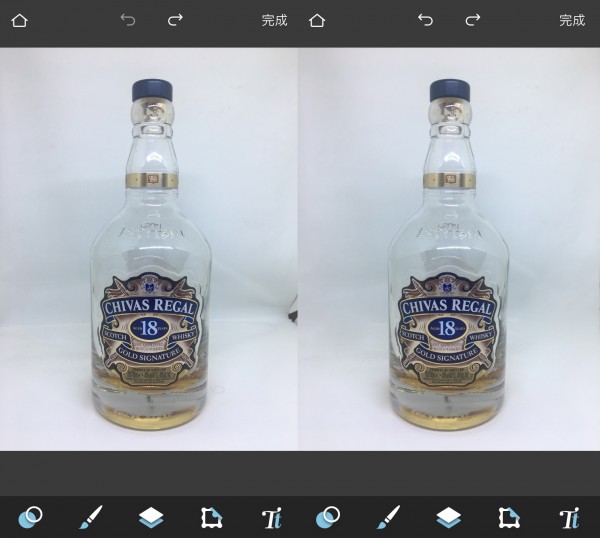
原圖的左邊有礙眼的黑點,而且背景紙的摺痕也很明顯,經過「修復」功能處理後,便成了右圖較平滑的背景。
調整顏色
大致處理好背景後,便可以修正整體相片的顏色。
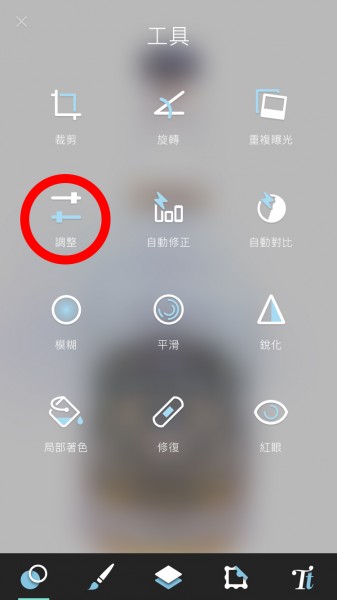
這步驟主要使用PIXLR中「調整」功能。
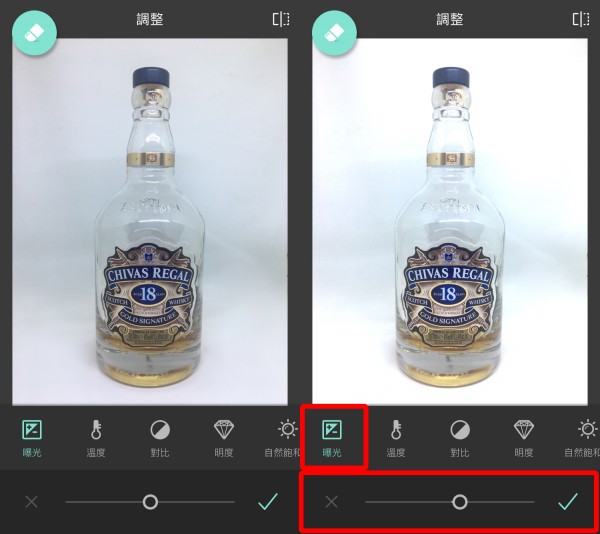
*曝光
調整照片的光暗。通常室內拍出來的相片都會偏暗,需要調高曝光度,但小心過度曝光會失去細節。
另外調高曝光度亦可以令背景更貼近白色。
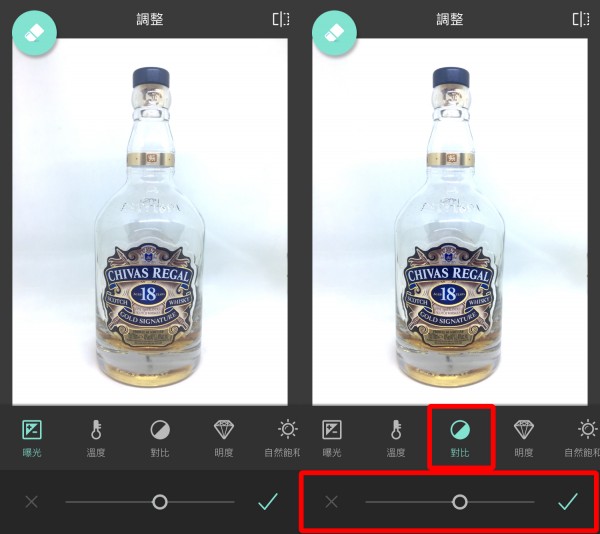
*對比:提高照片「對比度」可以令光暗的差距更大,而令照片細節更突出。
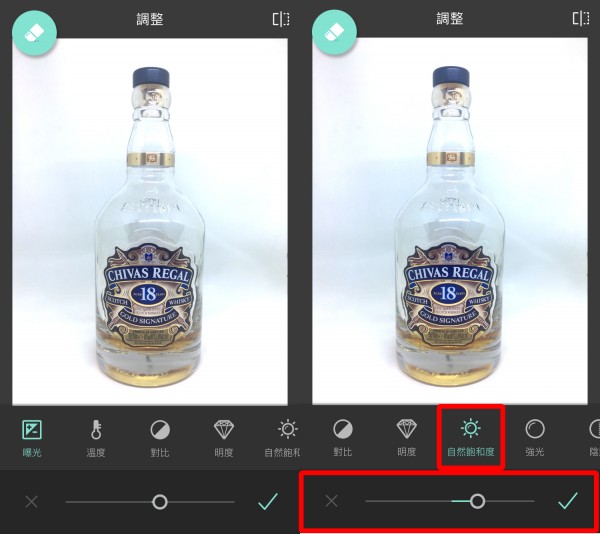
*自然飽和度:自動補償照片中不夠鮮豔的地方。適量提高可以令照片看起不會太灰矇矇,但注意不要調太高,否則會很不自然。
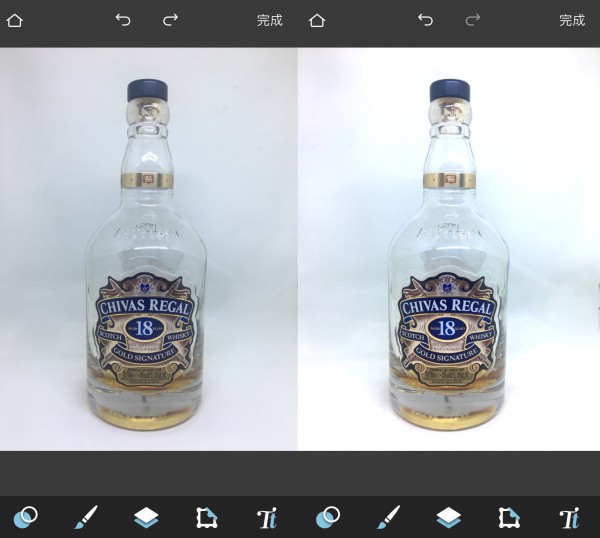
如上圖,左邊是原圖,右邊經過「調整」功能處理後,產品看起來更為鮮豔,細節更清楚。
去除背景
雖然大致調整了相片顏色,但背景仍然明顯地偏藍,不夠乾淨。
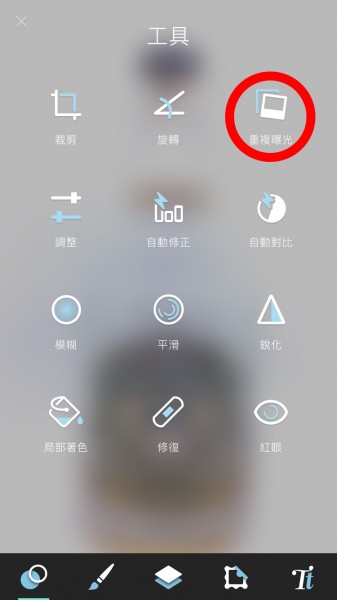
此時我們可以利用「重複曝光」的功能,為相片進行簡單去地。
先在電話準備一張全白的圖片,全白的圖片可以在電話Google上搜尋「全白」下載。
延伸閱讀: 背景圖/免費圖庫大全 – 19個精選免費圖庫網站
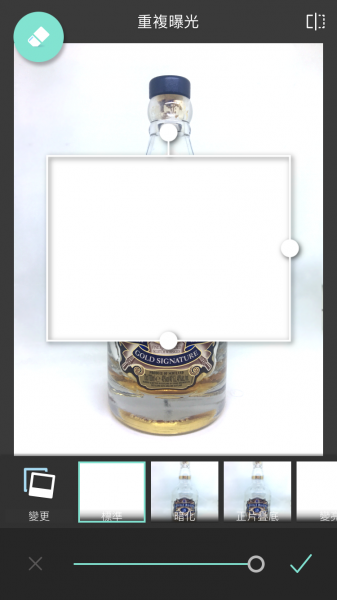
利用「重複曝光」的功能,將全白圖片壘加在產品照上。
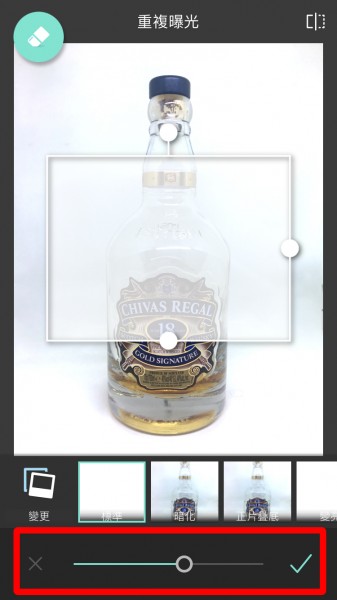
拉動下方橫軸調整全白圖片的透明度,調到可以稍微看到原本的產品即可。
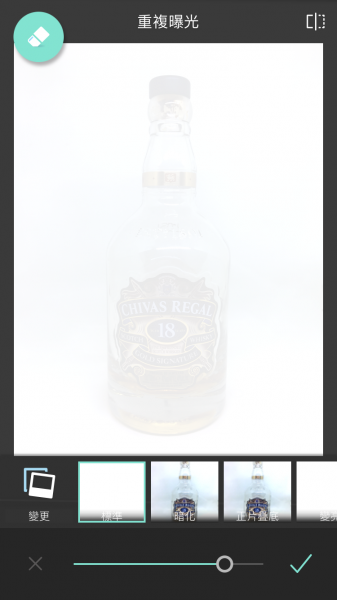
然後調整大小,將全白圖片完全覆蓋原來的照片。
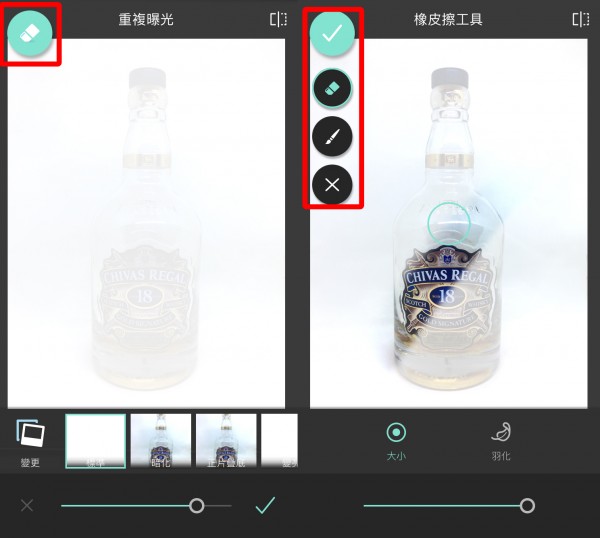
利用左上角的「橡皮擦工具」,用「橡皮擦」將原本產品的範圍重新畫一次。畫過的地方便會回復原本的顏色。
如果不小心畫出界不要擔心要重新再來,只要點左上角的「筆刷」就補回白色部份。

最後再將全白圖片的透明度調高,便能將背景轉為白色。

右邊為最後的成品圖。可以看出和原圖相比,全白的背景給人的感覺更為乾淨,亦更易專注在產品本身。
就是這樣,我們便可以利用手機拍出專業的產品相片!